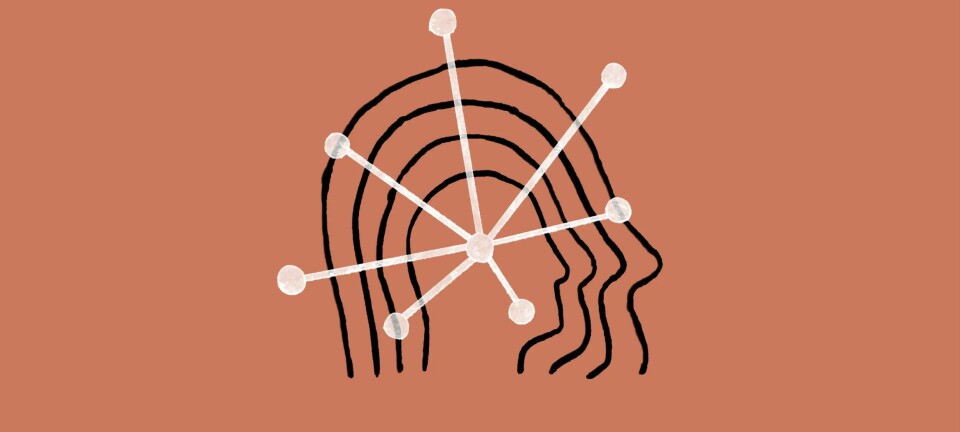TEST: Panasonic UT-MB5 - Gigantbrett med ekstremoppløsning
Panasonics nye Toughpad er tøff, men ikke på den vante måten.
Tidligere har vi testet litt forskjellige supersolide produkter fra Panasonic. Til tross for forsiktige bønner fra Panasonic-ansatte, har vi både hoppet på og nær kastet Toughbook i bakken, vi har tatt selskapets tøffingprodukter i badet, fryst dem, varmet dem opp, og i det hele tatt herjet mye med dem. De barskeste og mest solide Tough-produktene fra Panasonic kan slippes fra høye høyder og kjøres over av en bil uten å ta kvelden.
Det er ikke tilfelle for Toughpad-en vi har hatt inne til test denne gangen. Til tross for navnet, er Toughpad UT-MB5 langt skjørere enn sine navnebrødre. For all del, det gigantiske 20-tommers nettbrettet tåler da litt, men å slippe den fra flere meters høyde er dyr moro. UT-MB5 koster i overkant av 40 000 kroner, og skal tåle å lande på ryggen fra omtrent 75 centimeters høyde når det er slått på. Ikke burde du kjøre over det med bil heller. Det takler nemlig 4K-skjermen heller dårlig.
Panasonic ser for seg at Toughpad UT-MB5 kan være et interessant produkt for fotografer, arkitekter, markedsførere og kanskje ingeniører. Nettbrettet har både størrelse og funksjonalitet som kan gjør det aktuelt for blant annet de yrkesgruppene. Spørsmålet er bare om det finnes bedre alternativer der ute, som kanskje koster en anelse mindre.
For hva er det egentlig som gjør Toughpad UT-MB5 så unikt at Panasonic kan finne på å kreve over 40 tusenlapper det?
Kolonormt nettbrett
Det første en merker seg er, naturlig nok, den gigantiske størrelsen. I utformingen er Toughpad omtrent som et hvilket som helst annet Windows-basert nettbrett, men størrelsen er altså økt med firegangeren. Videre er den 20 tommer store skjermen utstyrt med 4K-oppløsning, altså 3860x2840 piksler. Det gir fire ganger så mange piksler som på en Full HD-skjerm, og en ekstremt god pikseltetthet. Panasonic skryter også av en trykkfølsom penn som kan brukes til illustrasjoner, CAD og grafisk arbeid, for å nevne noe. Pennen er for øvrig tilleggsutstyr, og koster hele 3 500 kroner!
Den ekstreme oppløsningen gir ikke bare et ekstremt skarpt bilde. Det gjør det samtidig ganske vanskelig å bruke en del programmer. Alt av ikoner og tekst blir nemlig ekstremt smått. Noe av det kan fikses ved å øke fontstørrelser og zoom i Windows, men i for eksempel Photoshop ble ikonene veldig, veldig små. Det gir så klart mer plass å jobbe på, men gjør det også vanskeligere å gjøre jobben.
Ikke ekstreme ytelser
Innvendig er Toughpad UT-MB5 kurant, men ikke ekstremt utstyrt. Her finner vi Intel Core i5 3437U på 1,9 gigahertz og fire gigabyte minne. Prosessoren tilhører forrige generasjon Core i5, men er på papiret likevel noe sprekere enn den nyere prosessoren i Surface Pro 2.
Den store endringen som skjedde i overgangen fra tredje til fjerde generasjon Core i-prosessorer var i forhold til strømforbruk. Eksempelvis holder Surface Pro med tredje generasjon Core i5 ut i omtrent fem timer med variert bruk, mens den nyere Surface Pro 2 holder ut i omtrent åtte timer.
Vi liker at Panasonic har bygd inn en Geforce grafikkprosessor. Selv om det er en grafikkprosessor av det svakere slaget, gir den mulighet for akselerering av en del programmer - og da typisk programmer som hører hjemme på et produkt som dette. Grafikkprosessoren gjøre det også mulig å spille litt på nettbrettet, men da i langt lavere oppløsning enn skjermen kan levere, og med relativt lavt detaljnivå. Vi tror vel uansett ikke Toughpad er førstevalget som spillnettbrett eller spill-pc, for de som er på jakt etter det.
Husk laderen
I løpet av testperioden har vi brukt Toughpad UT-MB5 til variert bruk, men blant annet en god del til Photoshop. Vår erfaring var at batteriet sa takk for seg, og skrek etter ladekabelen, etter omtrent to timer med variert bruk. Her kunne Panasonic med fordel valgt en nyere Core i5, noe som kanskje kunne gitt så mye som en time ekstra batteritid.
Vår UT-MB5 var utstyrt med fire gigabyte minne. På et så stort nettbrett med så høy oppløsning, og til de arbeidsoppgavene man kan tenke seg å bruke det til, blir det for litt i minste laget. Om du eksempelvis har noen faner åpne i nettleseren din, har Outlook i gang og kanskje sitter og jobber i Photoshop, har du fort brukt opp minnekapasiteten. Det er også mulig å få Toughpad UT-MB5 med åtte gigabyte minne, noe vi klart anbefaler å gå for. Prisforskjellen vil nok i prosent ikke være all verdens, gitt den i utgangspunktet relativt stive prisen.
Lagring tas hånd om av en SSD på 256 gigabyte, uansett om du velger varianten med fire eller åtte gigabyte minne. Da har du greit med plass til operativsystem, programmer og en god del ekstra filer. Med Windows 8.1 har du i tillegg kjapp og enkel tilgang til Onedrive, hvor du samtidig har enkel tilgang til filene dine fra flere enheter, om det nå er den bærbare, den stasjonære pc-en eller mobiltelefonen din.
Ved siden av å bruke Toughpad UT-MB5 til jobbing i blant annet Photoshop og Office, samt surfing og litt videotitting, har vi kjørt et knippe testprogrammer. På papiret skal prosessoren som sitter i nettbrettet være hakket sprekere enn den som sitter i blant annet Surface Pro og Pro 2. I våre testprogrammer er den imidlertid en anelse svakere. Forskjellen er ikke stor, og i praksis vil du neppe merke stort til det.
Hvorfor så dyrt, Panasonic?
Vi fikk tilsendt Toughpad UT-MB5 sammen med Panasonic UT-VNP5000, en trykksensitiv skjermpenn. Som vi allerede har vært innom koster denne pennen rundt 3 500 kroner. For den prisen får du en relativt stor penn som ligger godt i hånda. Pennen kobles til nettbrettet via Bluetooth og lades via Micro-USB.
Fra tidligere er i mest vant med penneløsninger fra Wacom, om det nå er på vanlige tegnebrett, på tegneskjerm eller i form av penneløsningen på Surface Pro. Og vi klarer ikke helt se hvilke fordeler det gir å bruke en svindyr penn som drives av batteri, fremfor å bruke Wacoms batteriløse og langt rimeligere penner. Flere ganger i løpet av testperioden opplevde vi at pennen gikk tom for batteri, noe som passer relativt dårlig når man sitter og jobber.
Med 2 048 sensitivitetsnivåer er pennen på linje med de beste løsningene fra Wacom. Der er også åtte ganger så mange nivåer som løsningen på Surface Pro. Dyr og tilsynelatende avansert løsning til tross, synes vi ikke pennen var like god å jobbe med som selv vårt eldste Wacom-tegnebrett fra rundt 2002. Joda, det er flere sensitivitetsnivåer, men presisjonen virker ikke like god. Vi sliter rett og slett litt med å se at Panasonic kan forsvare prisen på penneløsningen, når Wacom kan levere noe som fungerer like godt eller bedre, til en tiendedel av prisen.
Konklusjon
Det kanskje vanskeligste med Panasonic UT-MB5, er å se hvem nettbrettet egentlig passer for. For all del, det er utrolig tøft å sitte og jobbe med penn på et 20-tommers nettbrett, men spørsmålet er om det er en bedre løsning enn alternativene.
Gitt den enorme størrelsen er ikke dette et nettbrett du frakter med deg hver dag, og det vil nok i all hovedsak ligge på relativt fast plass på skrivebordet. Det kan så klart være kjekt å ha det med seg på kundemøter og presentasjoner, men vi mistenker at man i en del sammenhenger da ville komme like greit unna det med en, som nevnt mang en gang tidligere, Surface Pro 2.
Så kan man heller kjøpe en Wacom Cintiq tegneskjerm og koble til en bærbar eller stasjonær pc på skrivebordet. Oppløsningen er ikke like imponerende, men ellers virker det som en litt rimeligere og bedre løsning. Da får man en totalt sett noe rimeligere løsning, og bedre ytelse.